Blofin Stiahnite si aplikáciu - BloFin Slovakia - BloFin Slovenčina
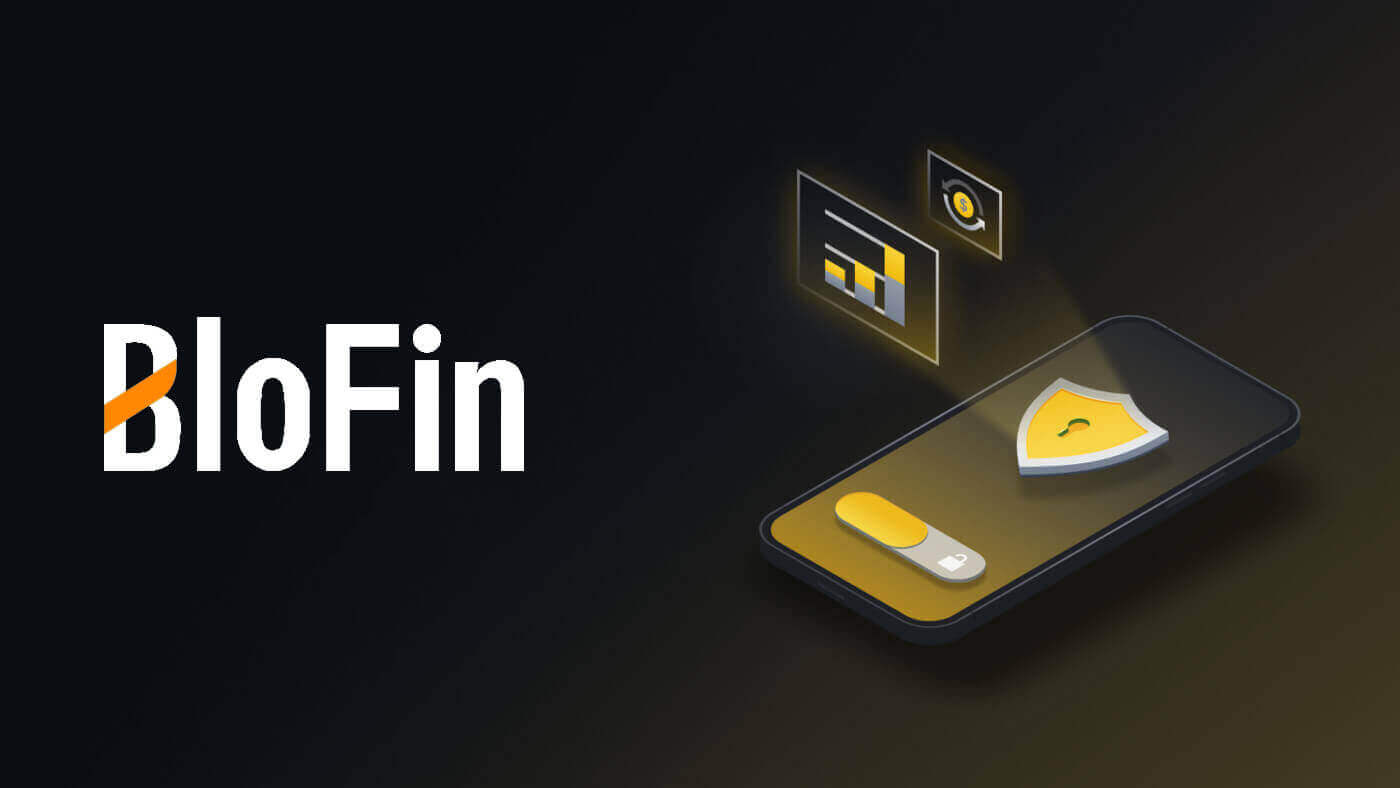
Ako stiahnuť a nainštalovať aplikáciu BloFin na telefóne so systémom iOS
Mobilná verzia obchodnej platformy je úplne rovnaká ako jej webová verzia. V dôsledku toho nebudú žiadne problémy s obchodovaním, vkladmi alebo výbermi. Navyše, obchodná aplikácia BloFin pre iOS je považovaná za najlepšiu aplikáciu pre online obchodovanie.Stiahnite si aplikáciu BloFin z App Store . Jednoducho vyhľadajte aplikáciu „ BloFin “ a stiahnite si ju na svoj iPhone alebo iPad.
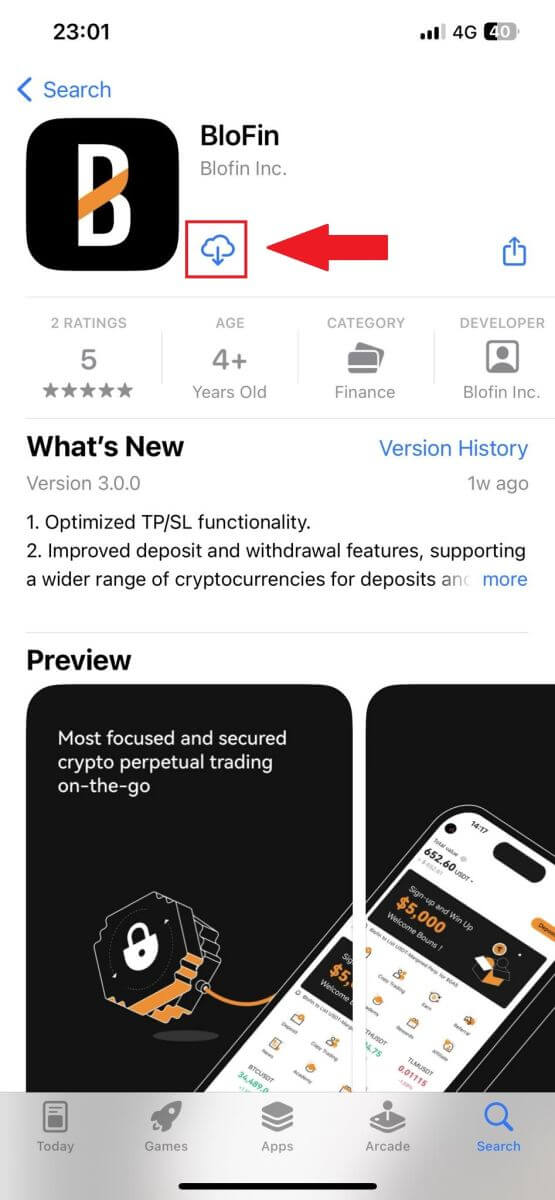
Počkajte na dokončenie inštalácie. Potom sa môžete zaregistrovať v aplikácii BloFin a prihlásiť sa, aby ste mohli začať obchodovať.
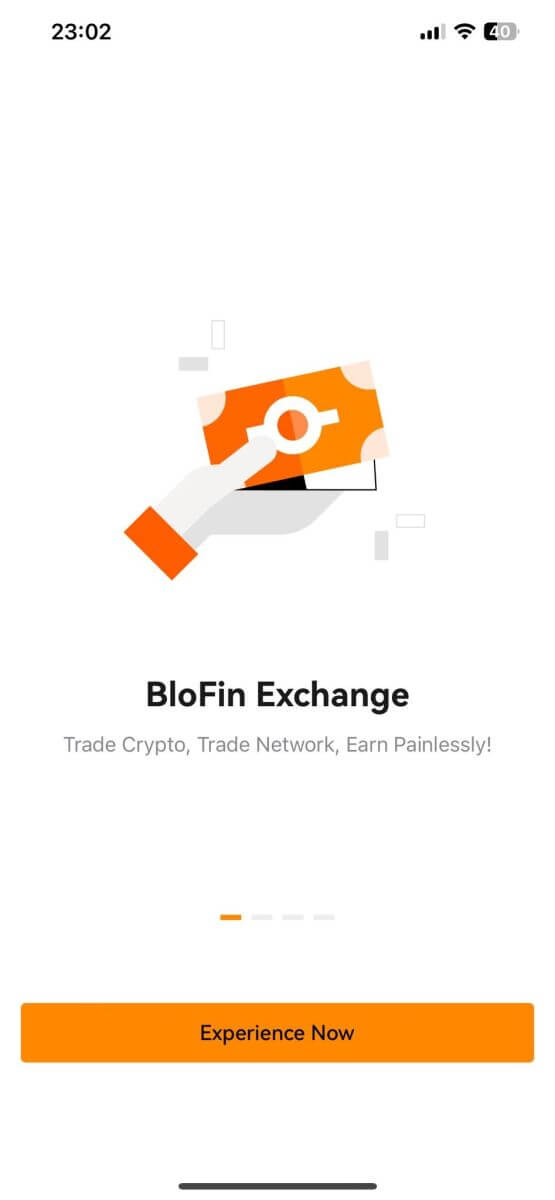
Ako stiahnuť a nainštalovať aplikáciu BloFin na telefóne s Androidom
Obchodná aplikácia BloFin pre Android je považovaná za najlepšiu aplikáciu pre online obchodovanie. Nebudú tiež žiadne problémy s obchodovaním, vkladmi alebo výbermi.Stiahnite si mobilnú aplikáciu BloFin z obchodu Google Play . Jednoducho vyhľadajte aplikáciu „ BloFin “ a nainštalujte ju do svojho telefónu s Androidom.
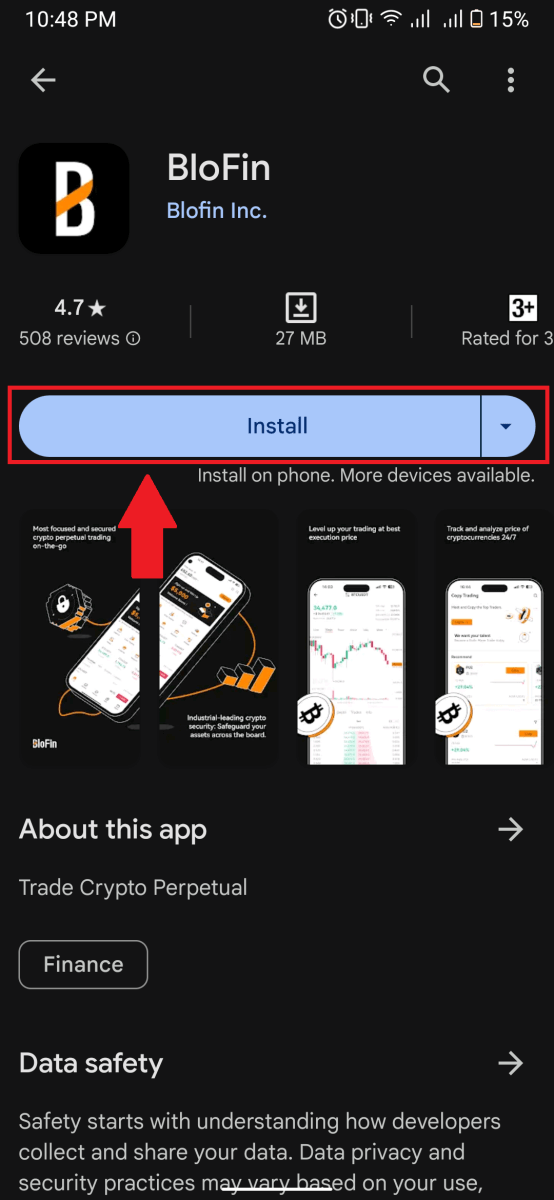
Počkajte na dokončenie inštalácie. Potom sa môžete zaregistrovať v aplikácii BloFin a prihlásiť sa, aby ste mohli začať obchodovať.
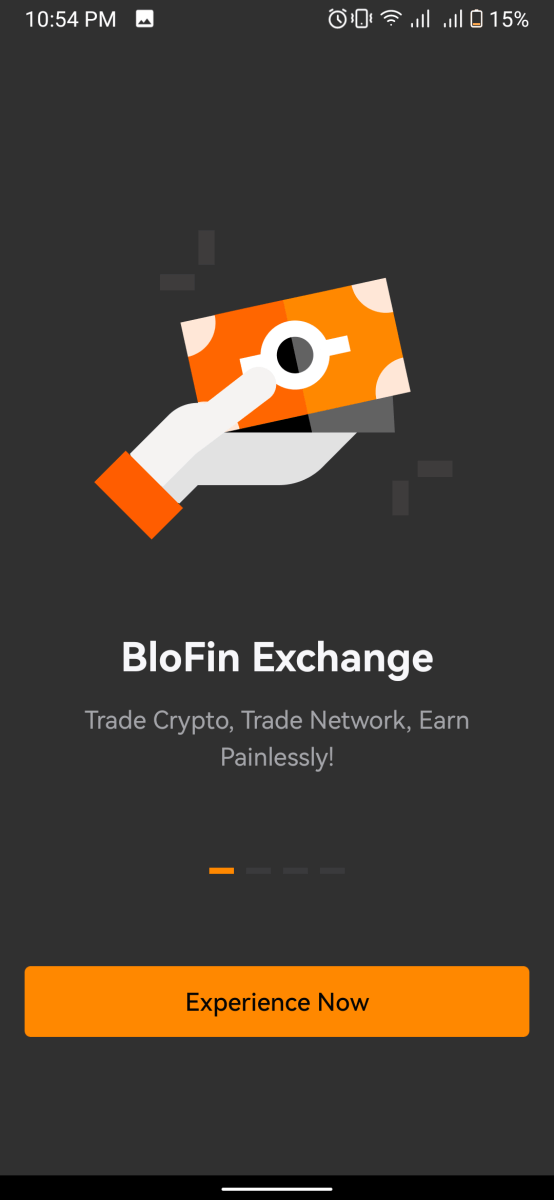
_
Ako zaregistrovať účet v aplikácii BloFin
1. Ak si chcete vytvoriť účet na obchodovanie v obchode Google Play alebo App Store, musíte si nainštalovať aplikáciu BloFin .
2. Otvorte aplikáciu BloFin, klepnite na ikonu [Profil] a potom na [Zaregistrovať sa] .


3. Vyberte možnosť [ E-mail ] alebo [ Telefónne číslo ], zadajte svoju e-mailovú adresu alebo telefónne číslo, vytvorte si bezpečné heslo pre svoj účet, prečítajte si a skontrolujte podmienky poskytovania služieb a zásady ochrany osobných údajov a klepnite na položku [Zaregistrovať sa] .
Poznámka :
- Vaše heslo musí obsahovať aspoň 8 znakov, vrátane jedného veľkého písmena a jednej číslice.


4. Na váš e-mail alebo telefón dostanete 6-miestny overovací kód. Zadajte kód a klepnite na [Odoslať] .
Ak ste nedostali žiadny overovací kód, kliknite na [Znova odoslať].


5. Gratulujeme! Úspešne ste si na svojom telefóne vytvorili účet BloFin.

_
Často kladené otázky (FAQ)
Prečo nemôžem dostávať e-maily od BloFin?
Ak nedostávate e-maily odoslané z BloFin, postupujte podľa pokynov nižšie a skontrolujte nastavenia e-mailu:Ste prihlásený na e-mailovú adresu zaregistrovanú vo vašom účte BloFin? Niekedy môžete byť odhlásení zo svojho e-mailu na vašom zariadení, a preto nemôžete vidieť e-maily BloFin. Prihláste sa a obnovte stránku.
Skontrolovali ste priečinok so spamom vo svojom e-maile? Ak zistíte, že váš poskytovateľ e-mailových služieb posúva e-maily BloFin do vášho priečinka spam, môžete ich označiť ako „bezpečné“ pridaním e-mailových adries BloFin na bielu listinu. Môžete si ho nastaviť v časti Ako pridať e-maily BloFin na bielu listinu.
Je funkčnosť vášho e-mailového klienta alebo poskytovateľa služieb normálna? Ak chcete mať istotu, že váš firewall alebo antivírusový program nespôsobuje bezpečnostný konflikt, môžete overiť nastavenia e-mailového servera.
Je vaša schránka preplnená e-mailami? Ak ste dosiahli limit, nebudete môcť odosielať ani prijímať e-maily. Ak chcete uvoľniť miesto pre nové e-maily, môžete odstrániť niektoré staršie.
Ak je to možné, zaregistrujte sa pomocou bežných e-mailových adries, ako sú Gmail, Outlook atď.
Ako to, že nemôžem dostať overovacie SMS kódy?
BloFin neustále pracuje na zlepšení používateľského zážitku rozšírením nášho pokrytia overovaním SMS. Niektoré krajiny a regióny však v súčasnosti nie sú podporované. Ak nemôžete povoliť overenie SMS, skontrolujte náš globálny zoznam pokrytia SMS a zistite, či je pokrytá vaša poloha. Ak vaša poloha nie je uvedená v zozname, použite Google Authentication ako primárnu dvojfaktorovú autentifikáciu.
Nasledujúce opatrenia by ste mali vykonať, ak stále nemôžete prijímať SMS kódy ani po aktivácii overovania SMS alebo ak momentálne žijete v krajine alebo regióne, na ktoré sa vzťahuje náš globálny zoznam pokrytia SMS:
- Uistite sa, že na vašom mobilnom zariadení je silný signál siete.
- Vypnite na svojom telefóne všetky blokovanie hovorov, firewall, antivírusové programy a/alebo programy volajúcich, ktoré by mohli brániť fungovaniu nášho čísla SMS kódu.
- Znova zapnite telefón.
- Namiesto toho skúste overenie hlasom.
Ako zvýšiť bezpečnosť účtu BloFin
1. Nastavenia hesla: Nastavte si komplexné a jedinečné heslo. Z bezpečnostných dôvodov sa uistite, že používate heslo s aspoň 8 znakmi, vrátane aspoň jedného veľkého a malého písmena a jedného čísla. Vyhnite sa používaniu zjavných vzorov alebo informácií, ktoré sú ľahko dostupné pre ostatných (napr. vaše meno, e-mailová adresa, narodeniny, mobilné číslo atď.).
- Formáty hesiel, ktoré neodporúčame: lihua, 123456, 123456abc, test123, abc123
- Odporúčané formáty hesiel: Q@ng3532!, iehig4g@#1, QQWwfe@242!
2. Zmena hesiel: Odporúčame, aby ste si heslo pravidelne menili, aby ste zvýšili bezpečnosť svojho účtu. Najlepšie je zmeniť heslo každé tri mesiace a zakaždým použiť úplne iné heslo. Pre bezpečnejšiu a pohodlnejšiu správu hesiel vám odporúčame použiť správcu hesiel, ako napríklad „1Password“ alebo „LastPass“.
- Okrem toho uchovávajte svoje heslá v prísnej tajnosti a neprezrádzajte ich iným osobám. Zamestnanci BloFin nikdy za žiadnych okolností nebudú žiadať vaše heslo.
3. Dvojfaktorové overenie (2FA)
Prepojenie aplikácie Google Authenticator: Google Authenticator je dynamický nástroj na vytváranie hesiel spustený spoločnosťou Google. Musíte použiť svoj mobilný telefón na naskenovanie čiarového kódu poskytnutého BloFin alebo zadať kľúč. Po pridaní sa na autentifikátore každých 30 sekúnd vygeneruje platný 6-miestny autentifikačný kód.
4. Dávajte si pozor na phishing
Dávajte si pozor na phishingové e-maily, ktoré predstierajú, že sú od BloFin, a pred prihlásením sa do svojho účtu BloFin sa vždy uistite, že odkaz je oficiálnym odkazom na webovú stránku BloFin. Zamestnanci BloFin vás nikdy nebudú žiadať o vaše heslo, SMS alebo e-mailové overovacie kódy ani kódy Google Authenticator.


